Apple Mail poate rămâne uneori blocat la mutarea mesajelor dvs. Se pare că aplicația nu se sincronizează și nu poate finaliza acțiunea. Ceea ce este și mai enervant este că închiderea aplicației Mail sau repornirea Mac-ului nu pare să rezolve problema. Dacă întâmpinați aceeași problemă și căutați o remediere, urmați soluțiile de depanare de mai jos.
Cuprins
- Ce face ca Apple Mail să se blocheze la mutarea mesajelor?
-
Cum să remediați mesajele Apple Mail care nu se mișcă
- Ștergeți folderul țintă din iCloud
- Ștergeți fișierele index ale plicului din datele de e-mail
- Porniți în modul sigur
- Resetați NVRAM-ul
- Concluzie
- Postări asemănatoare:
Ce face ca Apple Mail să se blocheze la mutarea mesajelor?
Această problemă este adesea cauzată de un e-mail problematic care blochează sistemul dvs. și blochează aplicația Mail de la finalizarea procesului de indexare a e-mailului. Mai precis, aplicația nu reușește să comunice anumite e-mailuri înapoi către iCloud. Acest lucru se întâmplă adesea atunci când mutați un număr mare de e-mailuri dintr-o singură mișcare.
Ce se întâmplă este că Mac-ul tău copiază folderul local, dar nu reușește să comunice actualizarea către iCloud. În plus, iCloud nu trimite înapoi nicio confirmare către aplicația ta de e-mail. Și astfel, aplicația de e-mail ajunge să aștepte pentru totdeauna confirmarea iCloud pentru a finaliza procesul de mutare a e-mailului. Desigur, confirmarea nu revine niciodată, deoarece iCloud nu a primit informațiile de actualizare prin e-mail în primul rând.
Cum să remediați mesajele Apple Mail care nu se mișcă
Ștergeți folderul țintă din iCloud
O serie de utilizatori au rezolvat această problemă ștergând folderul țintă din iCloud pe web, în loc să faci asta în Mail. Procedând astfel, iCloud informează aplicația Mail despre eliminarea folderului. Drept urmare, Apple Mail ajunge la concluzia că nu va putea muta e-mailul și, în schimb, afișează un alt mesaj de eroare. Noua eroare înlocuiește procesul Moving Messages și deblochează întreaga situație.
După acest pas, puteți elimina toate mesajele de e-mail care nu apar în iCloud. Încercați să mutați un lot mai mic de e-mailuri și verificați dacă funcționează. Nu uitați să faceți o copie de rezervă a datelor și a căsuțelor poștale înainte de a muta e-mailuri suplimentare în cazul în care ceva nu merge bine.
⇒ Notă: Unii utilizatori au rezolvat această problemă redenumind folderul țintă din interfața web a iCloud. Utilizați ambele metode (redenumirea și ștergerea folderului) și verificați care dintre ele funcționează pentru dvs.
Ștergeți fișierele index ale plicului din datele de e-mail
Reconstruirea bazei de date Apple Mail ar putea fi soluția pe care ați căutat-o.
- Ieșiți complet din aplicația Mail și lansați Finder.
- Faceți clic pe Merge meniu și țineți apăsat Opțiune cheie pentru a face ~Bibliotecă opțiune vizibilă pe ecran.
- Apoi deschideți folderul Mail și selectați versiunea V8 (sau mai veche dacă rulați o versiune mai veche a sistemului de operare).
- Apoi, deschideți Dosarul Date mailși ștergeți toate filtrele care încep cu Indexul plicului.
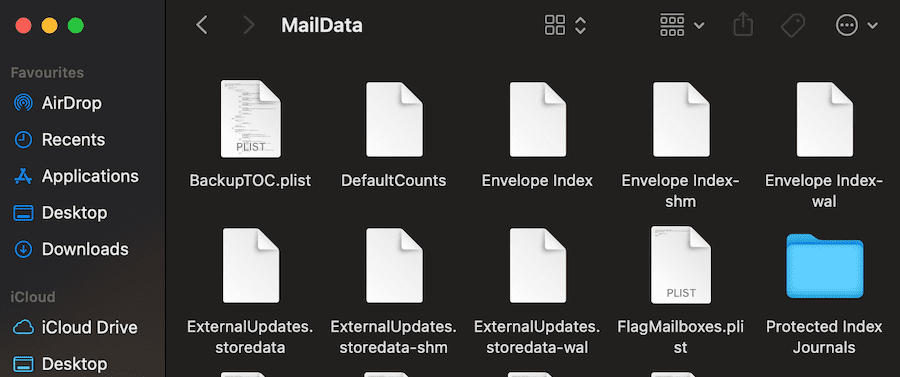
- Ștergeți și aplicația Mail din bibliotecă. Mergi la ~/Biblioteca/Starea aplicației salvate/ și îndepărtați com.apple.mail.
- Lansați din nou aplicația Mail. Așteptați până când aplicația termină importul mesajelor dvs.
Porniți în modul sigur
Pornirea în modul sigur este o altă soluție care poate rezolva această problemă a aplicației de e-mail.
Pași pentru a porni în modul sigur pe Mac-uri cu procesor Intel
- Reporniți Mac-ul dvs.
- Tine Schimb tasta imediat după ce reporniți dispozitivul. Trebuie să-l apăsați când Mac-ul încă pornește.
- Așteptați până când fereastra de conectare apare pe ecran. Eliberați tasta Shift.
- Introduceți acreditările pentru a vă conecta. The Pornire sigură notificarea ar trebui să fie vizibilă în colțul din dreapta sus.
Pași pentru a porni în modul sigur pe Mac-urile Apple silicon
- Reporniți computerul.
- Țineți apăsat butonul de pornire timp de 10 secunde. Faceți acest lucru în timp ce Mac-ul dvs. repornește.
- Eliberați Putere când vedeți opțiunile de pornire pe ecran.
- Apoi, selectați discul de pornire, apăsați Schimb, și selectați Continuați în modul sigur.
- Conectați-vă și verificați dacă problema Mail a dispărut în Safe Mode.
Resetați NVRAM-ul
- Închideți computerul.
- Porniți Mac-ul și apoi țineți apăsat butonul Opțiune, Comandă, P și R chei. Faceți acest lucru în timp ce dispozitivul dvs. pornește.
- Eliberați tastele după ce Mac-ul dvs. redă al doilea sunet de pornire.
- Dacă aveți un Mac Apple T2 Security Chip, eliberați tastele după ce sigla Apple apare și dispare pentru a doua oară.
Concluzie
Pentru a preveni ca Apple Mail să rămână blocat la mutarea mesajelor din nou, mutați un număr limitat de e-mailuri simultan. De exemplu, selectați 10 e-mailuri, mutați-le și apoi selectați un alt lot de încă 10 e-mailuri și așa mai departe. Evitați să mutați mai mult de 25 de e-mailuri dintr-o singură mișcare.
Dacă Apple Mail se blochează la mutarea mesajelor, ștergerea dosarului țintă din iCloud și reconstruirea bazei de date a Mail ar trebui să rezolve problema. Ați reușit să remediați această problemă? Aveți sfaturi și trucuri suplimentare de împărtășit cu noi? Atinge comentariile de mai jos.